- ผู้เขียน Lauren Nevill [email protected].
- Public 2023-12-16 18:56.
- แก้ไขล่าสุด 2025-01-23 15:25.
คุณไม่พอใจกับรายการบุ๊กมาร์กแบบ faceless ใน Mozilla Firefox ซึ่งยากต่อการค้นหาไซต์ที่คุณต้องการอย่างรวดเร็วหรือไม่? บุ๊กมาร์กแบบภาพจะช่วยคุณได้ ซึ่งเมื่อคุณเปิดเบราว์เซอร์และเปิดแท็บใหม่ จะแสดงเว็บไซต์ที่สำคัญที่สุดสำหรับคุณ เพื่อให้บุ๊กมาร์กภาพปรากฏในเบราว์เซอร์ของคุณก็เพียงพอที่จะติดตั้ง Yandex. Bar อย่างไรก็ตามบริการนี้มีข้อบกพร่องที่สำคัญ - จำนวนบุ๊กมาร์กถูก จำกัด ไว้ที่ 9 ในบทความนี้เราจะบอกวิธีเพิ่มจำนวนภาพ บุ๊กมาร์ก Yandex. Bar
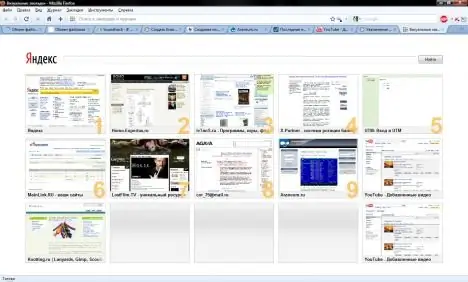
มันจำเป็น
Yandex. Bar
คำแนะนำ
ขั้นตอนที่ 1
ติดตั้ง Yandex. Bar และเปิดแท็บใหม่พร้อมบุ๊กมาร์กแบบภาพ ในแถบที่อยู่ของหน้าที่มีบุ๊กมาร์กแบบภาพ ให้ป้อน about: config จากนั้นไปที่ new> string
ในหน้าต่างที่ปรากฏขึ้น ให้สร้างบรรทัดใหม่ ในคอลัมน์ "การตั้งค่าชื่อ" ให้ป้อนคำสั่ง yasearch.general.ftab.settings ด้วยค่าแถว {"rows": 4, "cols": 5} ซึ่งหมายความว่าจะมี 4 แถวและ 5 คอลัมน์ นั่นคือ คุณจะมีที่คั่นหน้าแบบภาพ 20 ที่
คุณสามารถเพิ่มจำนวนแถวและคอลัมน์ได้มากขึ้นหากต้องการ
คลิกตกลงและรีสตาร์ทเบราว์เซอร์ของคุณ จำนวนบุ๊กมาร์กแบบภาพจะเพิ่มขึ้น
ขั้นตอนที่ 2
ในเวอร์ชันก่อนหน้า ให้เปิดแหล่งที่มาของหน้าในแท็บภาพ จากนั้นค้นหาเส้นทางที่ชี้ไปยังไฟล์ภาพในบรรทัดบนสุดของหน้าต่างแหล่งที่มา ทำตามเส้นทางนี้และค้นหาไฟล์ chrome / content / ftab / xsl-thumbs-template.xsl เปิดด้วย Notepad
ค้นหาบรรทัด:
เปลี่ยนค่า 3 เป็นสิ่งที่คุณต้องการ (4 และ 5)
จากนั้นค้นหาไฟล์ chrome / content / ftab / ftab.js และในนั้น - บรรทัดต่อไปนี้:
ถ้า (aPageIndex> = 1 && aPageIndex <= 9) {
เขียนค่า 9 ใหม่ 20
จากนั้นค้นหาไฟล์ chrome / content / sub-scripts / ya_ftab.js และในนั้น - บรรทัด:
ฟังก์ชั่น:: คุณลักษณะ ('ดัชนี')> 9 ||
ในนั้นเปลี่ยน 9 เป็น 20 ด้วย
ตอนนี้คุณสามารถรีสตาร์ทเบราว์เซอร์ได้ - จำนวนบุ๊กมาร์กของคุณจะเพิ่มขึ้น

